Nepaneigia fakto, kad socialinė žiniasklaidaėmėsi interneto audra. „Facebook“, „Twitter“, „LinkedIn“, „Google+“ visi tapo bendra bendravimo internete pagrindu. Vienas iš esminių jūsų interneto asmenybės elementų yra profilio nuotrauka, kurią naudojate socialinės žiniasklaidos tinkluose. Todėl tai yra protingas pasirinkimas pataisyti rodomos nuotraukos kokybę. Kartais fotografuodami mes nesame tikri dėl rezultato ar jis atrodys taip, kaip tikėjomės. Vaizdų redagavimo programinės įrangos dėka mes galime pritaikyti savo portretus, kad po jų fotografavimo jie atrodytų garbingi. Anksčiau apėmėme įspūdingą nuotraukų redagavimo programą „Perfect365“. Kūrėjai dabar išleido „Windows 8“ atitikmenį tuo pačiu pavadinimu. Šiuolaikinė vartotojo sąsajos versija Tobulas365 skirtas pagerinti portretus per kelias minutes. Tai automatiškai pritaiko įvairius nuotraukų filtrus atitinkamose galvos nuotraukos vietose, kad suteiktų jai naują gyvybę.
„Perfect365“ galima įsigyti „Windows Store“. Norėdami atsisiųsti programą, eikite į „Windows Store“ ir paspauskite „Win + Q“, kad būtų rodoma paieškos juosta. Tipas Tobulas365 paieškos laukelyje ir paspauskite klavišą enter, kad filtruotumėte rezultatus. Kai būsite programos parduotuvėje, spustelėkite Diegti mygtuką norėdami pradėti atsisiųsti.

Programa siūlo švarią sąsają. Jame yra keli portreto pavyzdžiai Naujausios nuotraukos ir Mano mėgstamiausi. Norėdami pradėti tvarkyti pasirinktinę nuotrauką, galite ją nufotografuoti per internetinę kamerą arba pasirinkti vaizdą iš vietinio (-ų) disko (-ų). Abu metodai veikia taip, kaip jie turėtų.
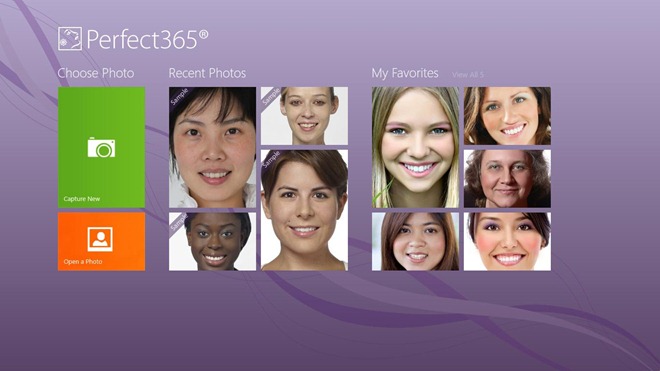
Jei nuspręstumėte pasirinkti vaizdą iš savo nuotraukų bibliotekos, spustelėkite Atidarykite nuotrauką pagrindiniame ekrane ir tada pasirinkite nuotrauką, kurią norite retušuoti. Kai pasirinksite, spustelėkite Atviras importuoti į programą.
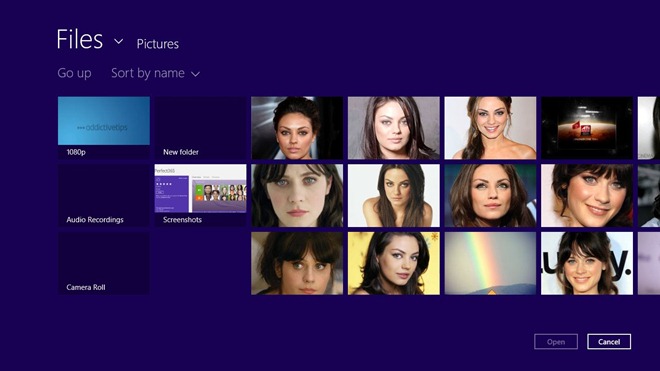
Pridėtas portretas nukeliamas į Perdaryti skyrius. Tai yra pagrindinė darbo sritis, kurioje pritaikote visus papildomuosius mygtukus. Pirmiausia turite nurodyti Pagrindiniai klausimai įvaizdžio. Pabandykite sureguliuoti pagrindinius taškus pagal paveikslėlio kairėje pusę. Nors programa automatiškai pažymi tinkamas veido savybes, galite rankiniu būdu nuvilkti taškus į reikiamą sritį. Perdaryti skyriuje galite patobulinti įvairius savo nuotraukų požymius Karšti stiliai, oda, veidas, akys ir Burna skyriai.
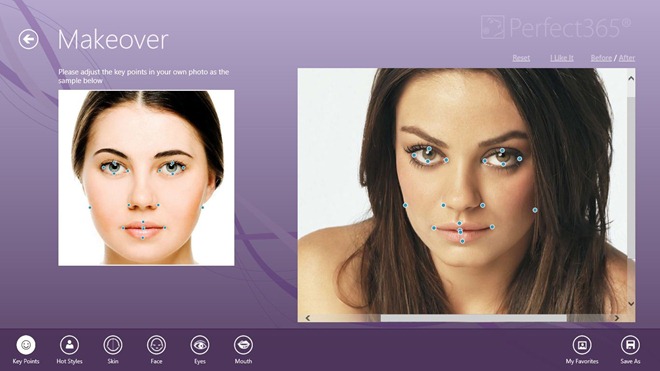
Pavyzdžiui, galite pašalinti dėmeles, suminkštinti į oda, kreiptis skaistalai, sureguliuokite Nosis ir Skruostai intensyvumas, tonizuoja veidą, kad jis atrodytų lieknesnis, pasikeistų akių spalva, sumažėtų akių šešėliai ir pan. Programa netgi leidžia jums reguliuoti šypsenos intensyvumą per Giliau šypsokis kontrolė. Tai labai patogu, norint subtiliai šypsotis rimtais veidais. Papildomai, Dantys balti funkcija yra gana naudinga norint pašviesinti dantis. Kai retušuosite nuotrauką, spustelėkite Išsaugoti kaip apačioje dešinėje, kad išsaugotumėte naują vaizdo failą.
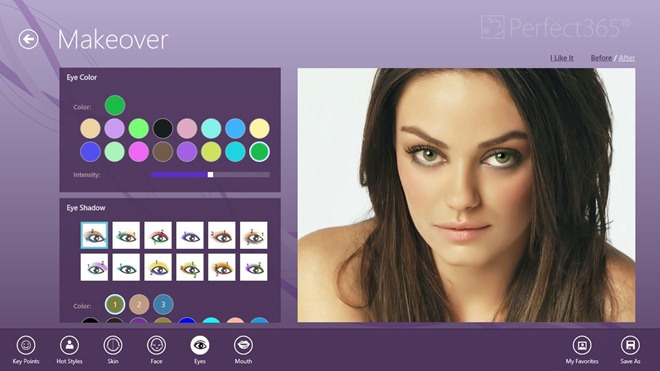
Štai vaizdo pavyzdys, kurį retušavome naudodami„Perfect365“ programa. Kairėje yra originalaus vaizdo failas. Dešinėje pateiktas vaizdas yra pakeista versija, kuri aiškiai parodo daug lieknesnį ir lieknesnį veidą. Taip pat atkreipkite dėmesį į akių spalvą patobulintoje versijoje.
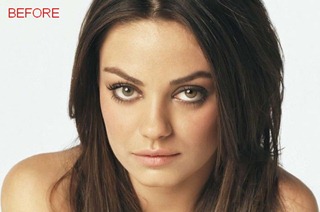

„Perfect365“ veikia ir „Windows 8“ 32, ir 64 bitų OS leidimuose. Testavimas buvo atliktas 64 bitų „Windows 8“.













Komentarai